[SORACOM Beam]で[LoRaWAN]と[enebular]をつなげて最後に[Salesforce]で可視化した話
今日からSalesforce World Tour Tokyo 2016ですね!ウフルでは今年もIoTだらけなブースを出展しますよ。もし、このエントリを見て興味を持ちましたら是非お越しください!
今回のエントリでは、その中でも弊社期待の新人が作っているデモをご紹介します。私は本当に紹介するだけの人です!あ、このエントリはSalesforce App Cloud Advent Calendar 2016に参加しています!
概要
今回のデモは[SORACOM Beam]で[LoRaWAN]と[enebular]をつなげた話がベースになっています。これは、一言で言うと「物品管理ソリューション」で、一般企業のオフィスや病院などで備品を追跡したいニーズのソリューションデモです。
これを最近機能拡張したenebularのINFOMOTIONという機能を利用してSalesforceで可視化して、ついでにSalesforce内で物品の移動履歴を管理します。
![[SORACOMBeam]で[LoRaWAN]と[enebular]をつなげた話の概要](/wp-content/uploads/2016/12/4e2006cc19f657981206d4dcbcb5a3ae.png)
enebular INFOMOTIONを使ってSalesforceで可視化
SORACOMとかmbedとかLoRaWANについては前回をご覧いただくとして、ここではSORACOMとかmbedとかLoRaWANとか使って取得したデータをenebularとMilkcocoaを使ってどのようにSalesforceで可視化するか解説します。
前回からの差分は以下のみです。
- enebular INFOMOTIONでMilkcocoaのデータをビジュアライズ
- enebular INFOMOTIONの外部埋め込み機能でVisualforceに貼り付け
- enebularから履歴管理のためにSalesforceへデータを送信
enebular INFOMOTIONでMilkcocoaのデータをビジュアライズ
enebular INFOMOTIONではデータストアとしてMilkcocoaとREST APIが選択可能です(よりリアルタイムなデータを扱う場合はMilkcocoaがおすすめです)つまり、前回、enebular FlowでMilkcocoaにデータを送信していますので…
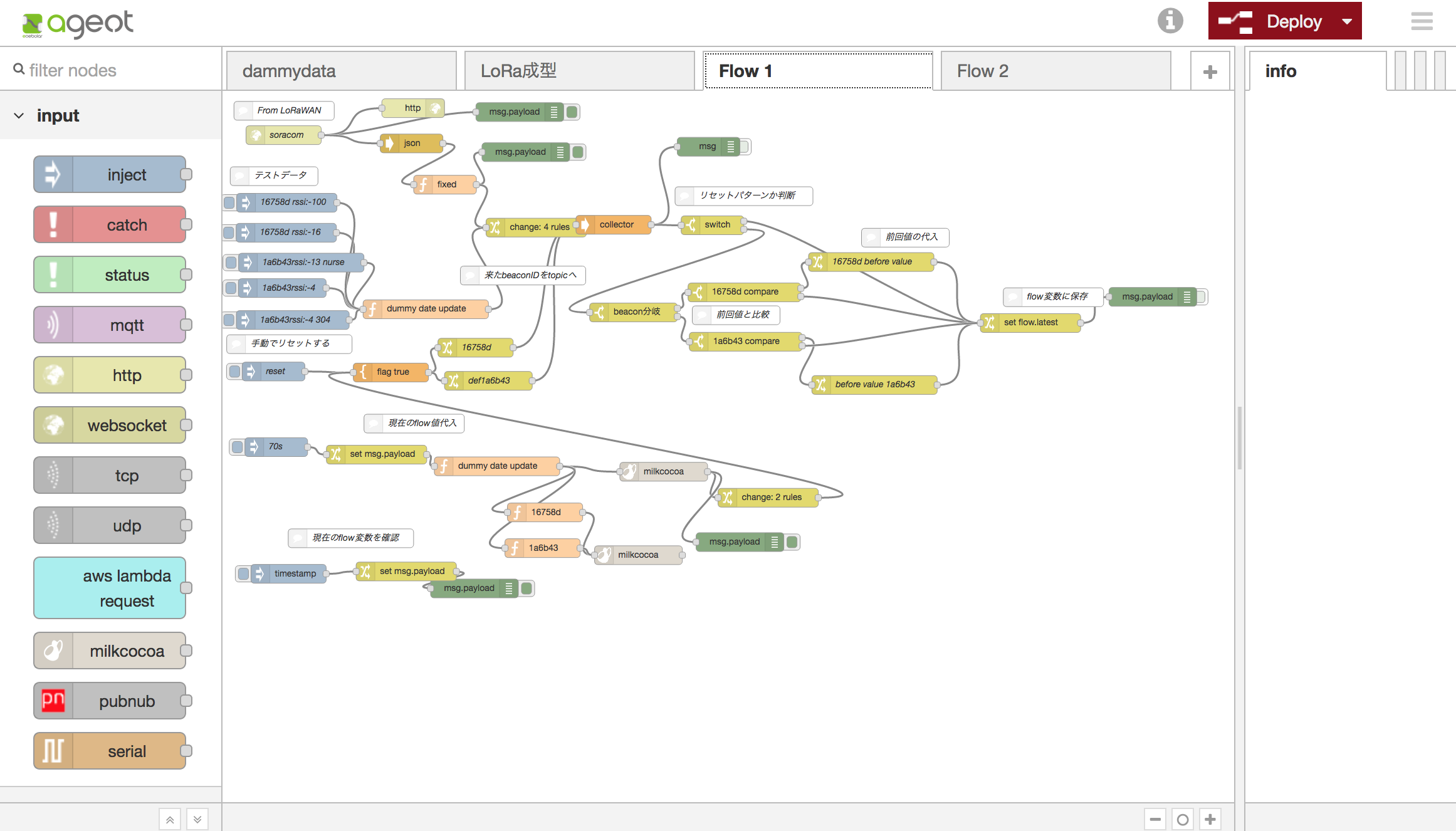
これだけでenebular INFOMOTIONで可視化が可能になります。

この辺りのenebular Flow〜INFOMOTIONにかけての基本的な使い方はenebular をつかいはじめるの以下のスライドが詳しいです。興味がありましたらチュートリアルやってみてください!
enebular INFOMOTIONの外部埋め込み機能でVisualforceに貼り付け
enebular INFOMOTIONで作成したビジュアライゼーションはShare機能によって簡単に外部に埋め込むことができます。もちろん、SalesforceのVisualforce Pageにも埋め込むことができますので今回はこれを使ってSalesforce上で可視化しました。
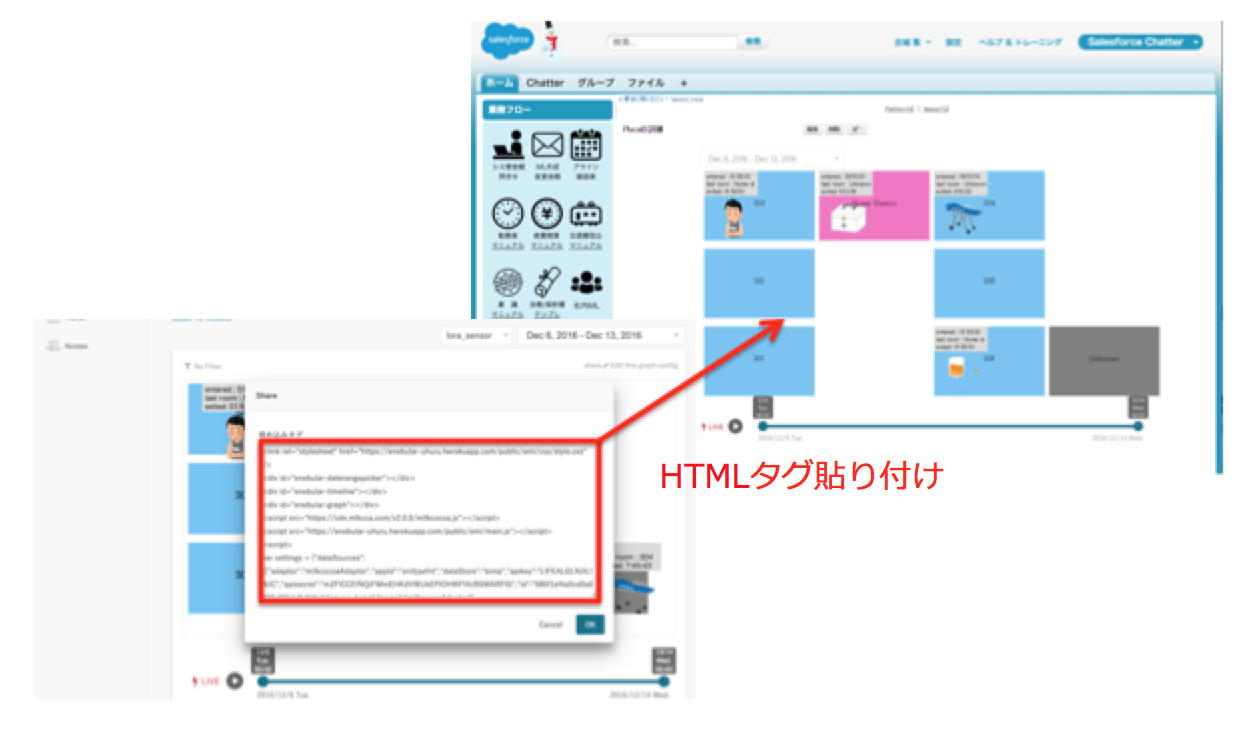
この辺りの基本的な使い方はenebularのINFOMOTIONを他のサイトに貼り付けるが詳しいです。超簡単なのでenebular をつかいはじめるで作成したデモデータをSalesforce内で表示するみたいな感じでお試しください!
enebularから履歴管理のためにSalesforceへデータを送信
最後にenebularからSalesforceへデータを送信します。Milkcocoaのデータを可視化しただけでは単にSalesforce上でビジュアライズされているだけです。Salesforceで管理している物品に履歴データを関連付けるなどしたいのでenebularからMilkcocoaにだけでなくSalesforceにも送信します。
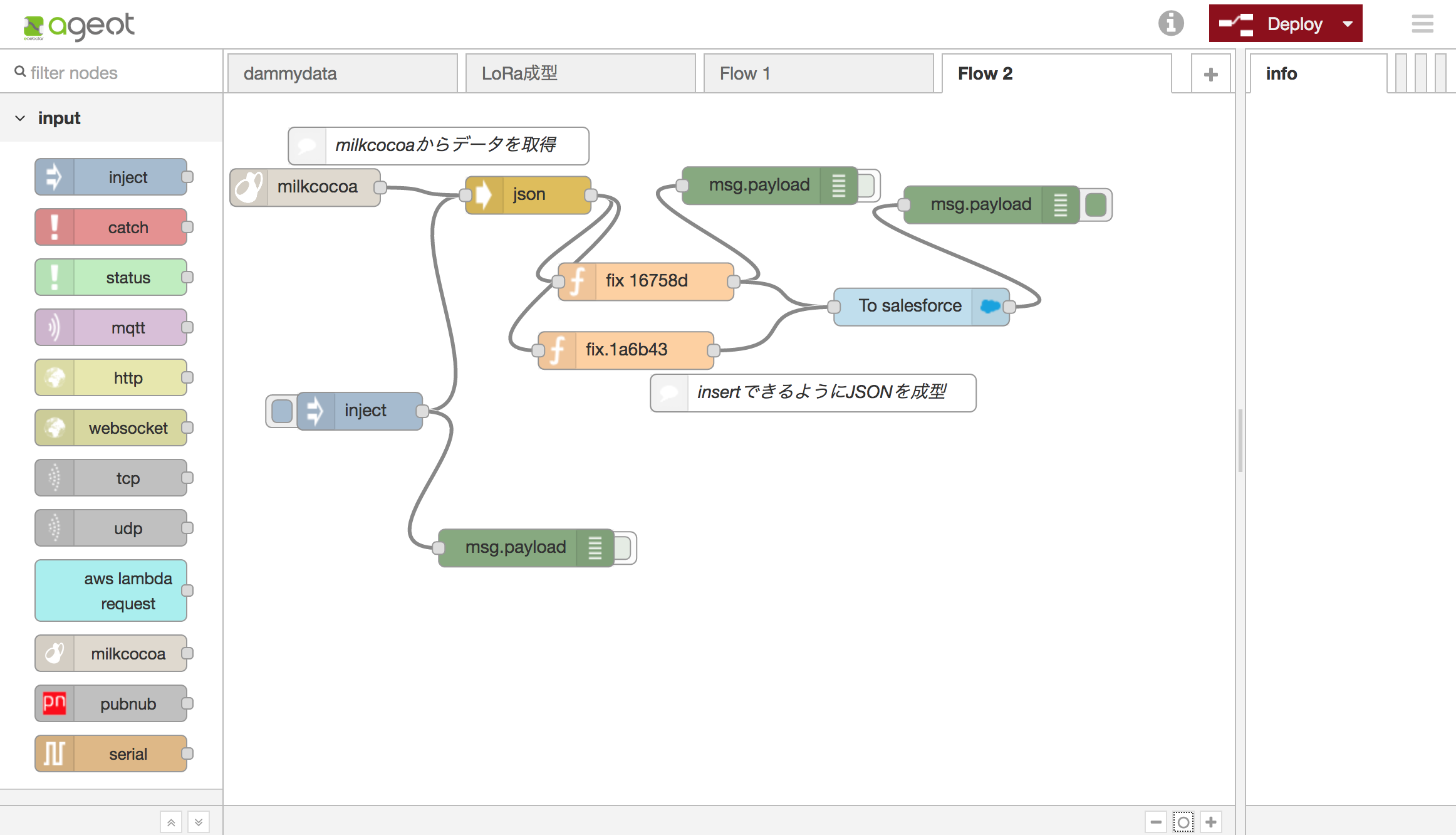
これで以下のようにSalesforceで管理している物品に履歴を関連付けることができます。
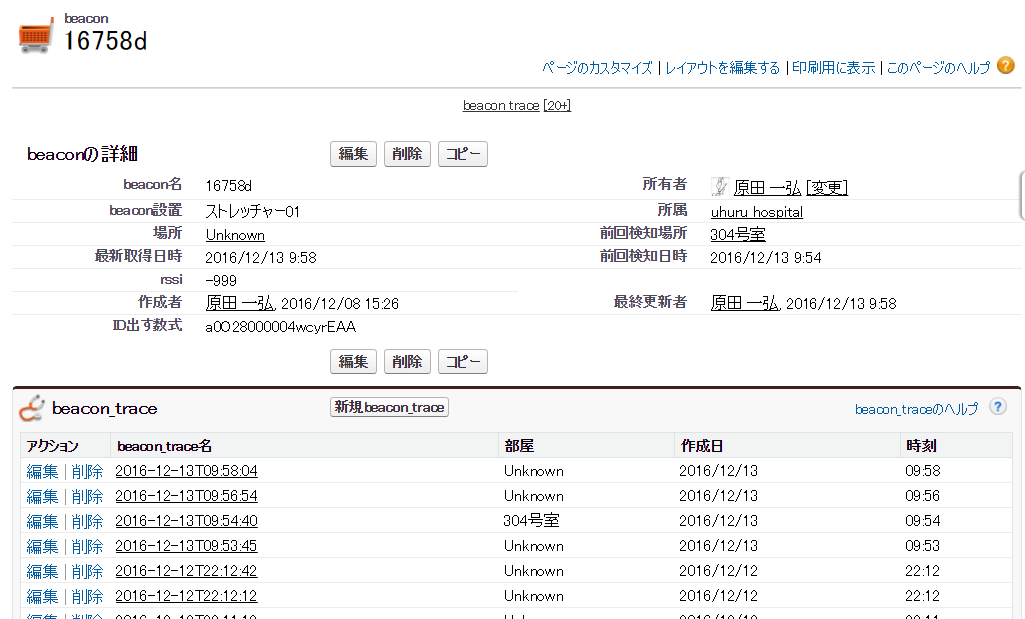
おまけ
今回のエントリでSORACOM, enebular, Milkcocoaに興味がわきましたら以下のAdvent Calendarも御覧ください!